欢迎使用Small PDF转换成WORD转换器,这里为您提供SmallPDF转换器最新资讯以及SmallPDF转换器 相关基础教程、使用技巧、软件相关知识、软件激活、升级及常见问题等帮助。
发布时间:2019-05-16 18:36:01
我们平时都会用到pdf文件,因为它具有非常多的优点。PDF 文件可以在任何介质上进行发布:通过打印附加到电子邮件上、公司服务器上、因特网站上、或在 CD-ROM 上。压缩的 Adobe PDF 文件比源文件小,每次下载一页,可以在网页上快速显示,而且不会降低网络速度。可以轻松添加书签、设置安全选项以及生成微型PDF 预览视图,还可以在网页浏览器内使用数字签名,从而对PDF文档加上评语或对其予以准核。当我们收到一份合并pdf的时候,怎么把合并pdf分割呢?以便于我们更加仔细的查看。首先我们下载一个SmallPDF下载器,我再来教大家如何分割pdf。
第一步,我们打开下载好的转换器,打开后点击界面左上角的【PDF的其他操作】。
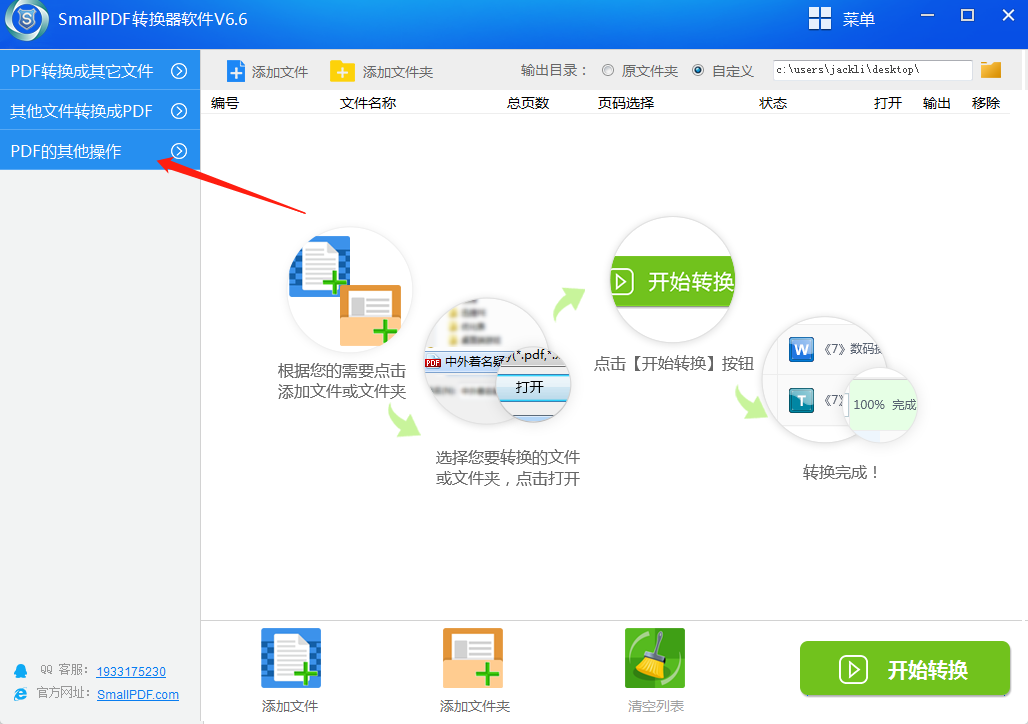
第二步,点击后在下拉菜单中选择【PDF分割】。
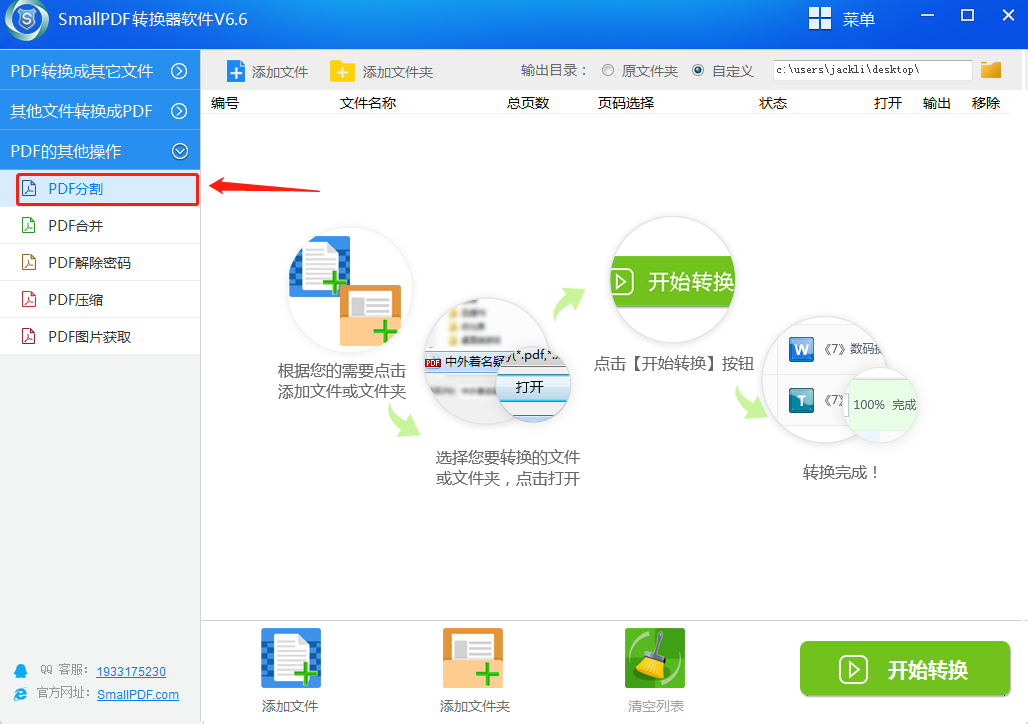
第三步,然后我们在界面下方添加文件或者文件名。
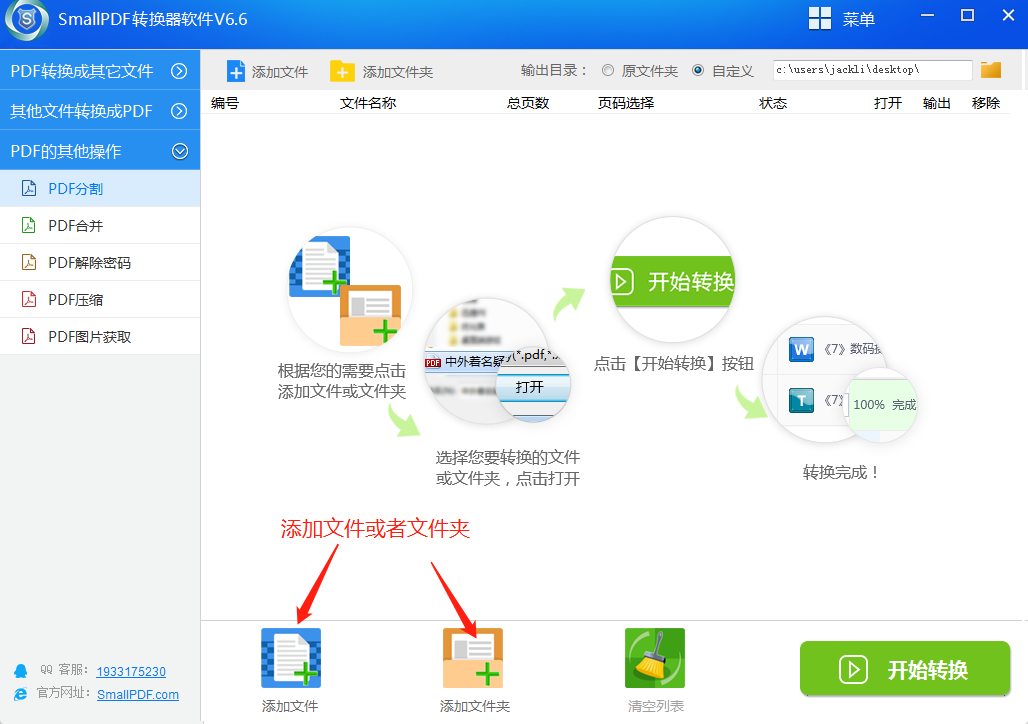
第四步,在弹出界面中我们选择需要分割的pdf文件名,并且打开它。
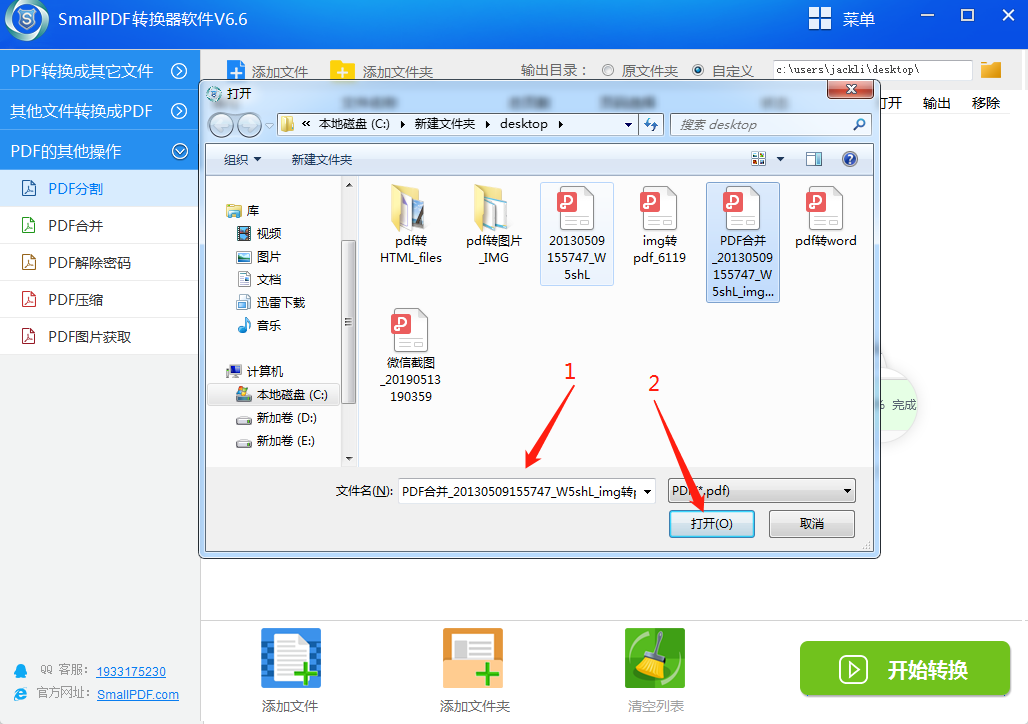
第五步,之后我们在软件的右下角点击【开始转换】按钮。
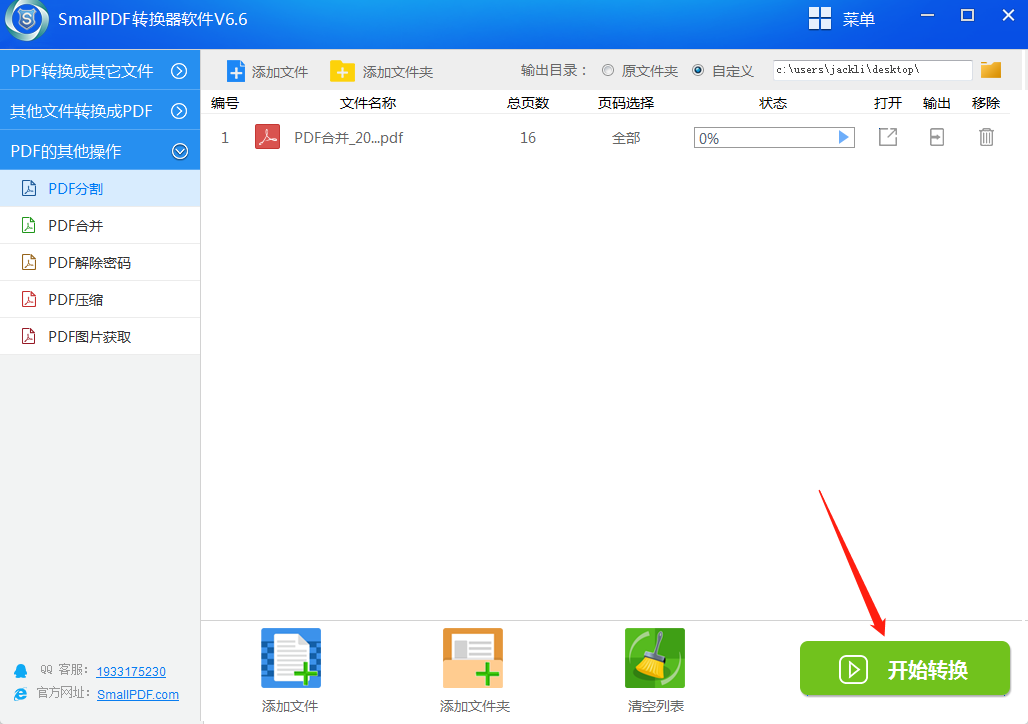
第六步,那我们如何查看是否已经转换成功了呢?当界面上方的转换状态栏为100%时,就表示我们已经转换成功了。
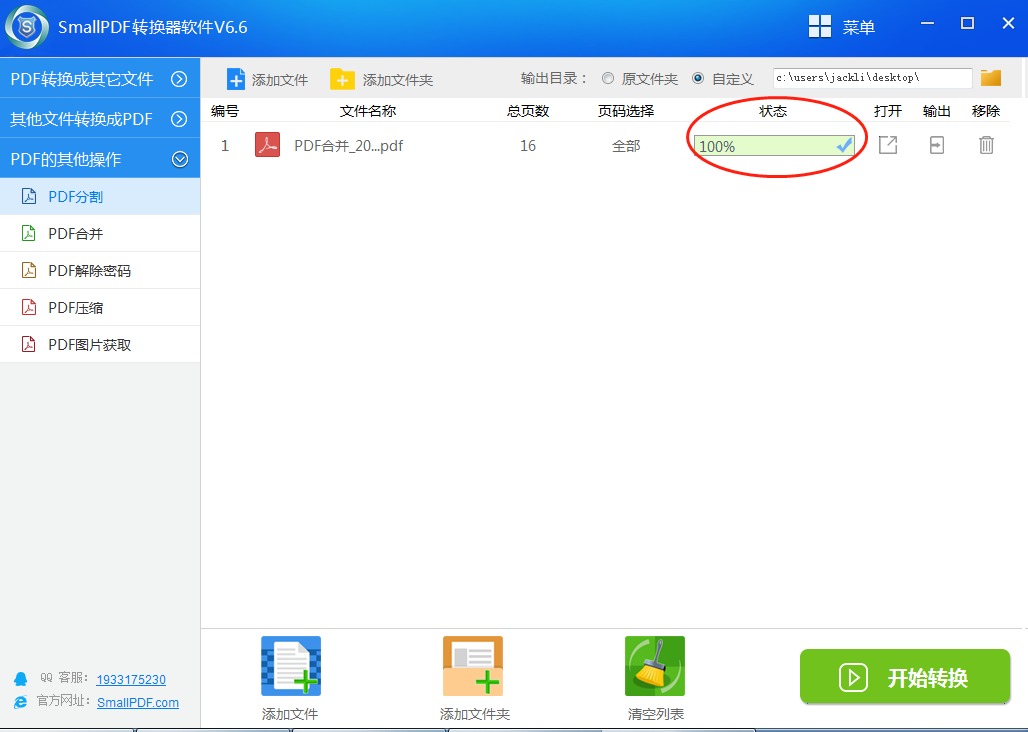
第七步,当然我们也可以在转换状态栏的上侧和右侧,自定义文件路径,打开或者移除文件。
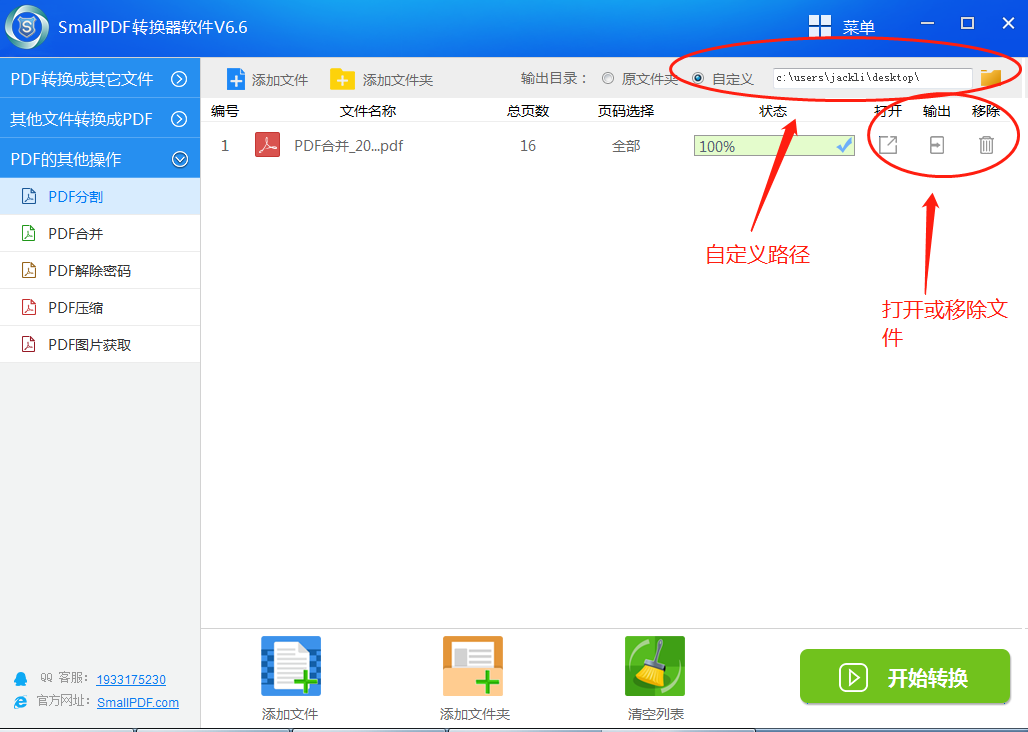
下载生活中文件的格式是真的多而且复杂,那我们就很需要一款实用的pdf转换器来解决这些问题,我们可以前往smallpdf转换器官网下载这款超受欢迎的pdf转换器。
延伸阅读:怎么快速的把多个pdf合并?